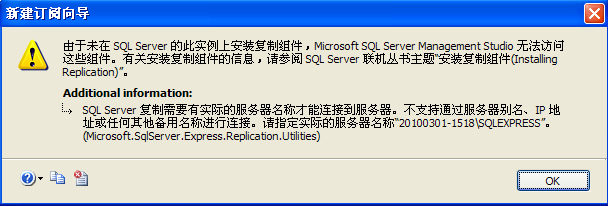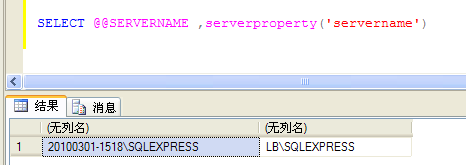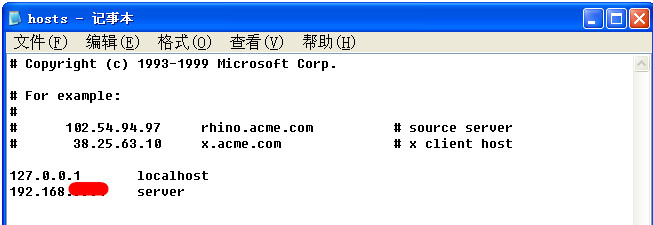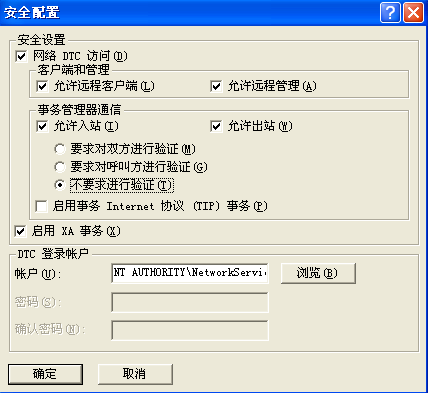配置SqlServer同步时常见的错误以及解决方法
配置SqlServer同步时常见的错误以及解决方法常见的错误主要有五大类: 常见错误一:未在此实例上安装复制组件或者SqlServer复制需要有实际的服务器名称才能连接到服务器。 如图
解决方法:首先检查当前实例名称和默认名称是否一致。在Management Studio中新建查询,输入 Sql代码
执行,如下图,看2个名称是否一样。
如果发现不一致,说明你曾经修改过计算机名称的原因。需要执行下面的命令: Sql代码
常见错误二:在执行分布式事务时,在sql server 2005下收到如下错误:链接服务器"xxxxxxx"的 OLE DB 访问接口 "SQLNCLI" 返回了消息 "没有活动事务"。消息 7391,级别 16,状态 2,过程 xxxxx,第 16 行 无法执行该操作,因为链接服务器 "xxxxx" 的 OLE DB 访问接口 "SQLNCLI" 无法启动分布式事务。
解决方法:其实如果你按照配置说明,将所有的权限都已经放开的话,是不会出现这个问题的。如果有,你需要检查一下几项:
打开“控制面板----管理工具――组件服务”,以此打开“组件服务――计算机”,在“我的电脑”上点击右键,启动MSDTC服务
①在安全配置窗口中做如下设置选中“网络DTC访问 ②在客户端管理中选中“允许远程客户端”“允许远程管理 ③在事务管理通讯中选“允许入站”“允许出站”“不要求进行验证 ④保证DTC登陆账户为:NT AuthorityNetworkService
该文件位于:C:WINDOWSsystem32driversetc 另外需要注意一点:host文件为系统文件,一般为隐藏状态,如果你发现此目录没有该文件,注意将文件夹属性设置为显示所有隐藏文件即可。
常见错误三:链接服务器"192.168.2.10"的 OLE DB 访问接口 "SQLNCLI" 返回了消息 "该伙伴事务管理器已经禁止了它对远程/网络事务的支持”错误
解决方法:这个错误很明显就是没有开启对MSDTC服务的网络访问,设置方法如下 打开“控制面板----管理工具――组件服务”,以此打开“组件服务――计算机”,在“我的电脑”上点击右键---属性,找到MSDTC选项卡。点击“安全性配置”,按如下配置
重启MSDTC服务即可。
常见错误四:无法为可更新的订阅设置发布服务器登录名。可能需要使用 sp_link_publication 直接在订阅服务器计算机上设置它。 解决方法:这个错误是最常见的错误了,解决方法就是执行一两句Sql语句即可 Sql代码
示例: Sql代码
(如果是初次发布,会提示发布服务器名称不存在,那么首先使用这句话,里面的server代表的是发布服务器的名称) 常见错误五: sql server 2005发布时提示'dbo.sysmergepublications'无效的解决办法 sysmergepublications 系统表位于发布数据库中,它包含合并发布的信息, 执行下面的sql命令即可解决,其中DataBaseName要换成你提示的数据库名称。 Sql代码
? 还有一种方法可以解决“无法启动分布式事务” 1、运行?regedt32,浏览至?HKEY_LOCAL_MACHINESoftwareMicrosoftMSDTC。 (编辑:李大同) 【声明】本站内容均来自网络,其相关言论仅代表作者个人观点,不代表本站立场。若无意侵犯到您的权利,请及时与联系站长删除相关内容! |